De standaardgrafiekkleur wijzigen in Word, Excel, PowerPoint
Als u de standaardgrafiekkleur in Word, Excel en PowerPoint wilt wijzigen(change the default chart color in Word, Excel, and PowerPoint) , laat dit bericht u zien hoe u dit moet doen. U kunt de standaardkleur van grafieken, diagrammen, lijnen of iets anders wijzigen met behulp van deze zelfstudie, aangezien deze Office - apps standaard met dergelijke opties worden geleverd.
Het is eenvoudig om een grafiek in te voegen in Microsoft Word, Excel, PowerPoint , etc. U toont een grafiek, lijnen, grafiek, gebied, staaf, radar, treemap of wat dan ook - alles is mogelijk. Het is ook mogelijk om een gebogen grafiek toe te voegen in Microsoft Excel(add a curved graph in Microsoft Excel) . Het probleem begint wanneer u meerdere grafieken of diagrammen in één document, dia of spreadsheet probeert toe te voegen omdat ze in hetzelfde kleurenschema verschijnen.
We hebben de methode voor Microsoft Word getoond . Hoewel de naam van de bijbehorende optie in verschillende apps anders is, moet je in Excel en PowerPoint dezelfde opties doorlopen .
Hoe de standaardkaartkleur in(Chart Color) Word te veranderen(Word)
Volg deze stappen om de standaarddiagramkleur in Word te wijzigen:(Word)
- Open het Microsoft Word op uw computer.
- Voeg een grafiek, grafiek, enz.
- Kies een deel van de grafiek om de kleur te wijzigen.
- Klik met de rechtermuisknop op dat onderdeel.
- Selecteer de optie Gegevenspunt formatteren(Format Data Point) .
- Ga naar het tabblad Opvulling en lijn .(Fill & Line)
- Vouw het gedeelte Vullen(Fill) uit.
- Klik op de optie Kleur(Color) .
- Kies de gewenste kleur.
- Herhaal deze stappen.
Open Microsoft Word op uw computer en voeg een grafiek of grafiek in uw document in. Daarna moet u een deel van uw grafiek of grafiek kiezen om de kleur te wijzigen. Klik er vervolgens met de rechtermuisknop op en selecteer de optie Gegevenspunt opmaken(Format Data Point ) .
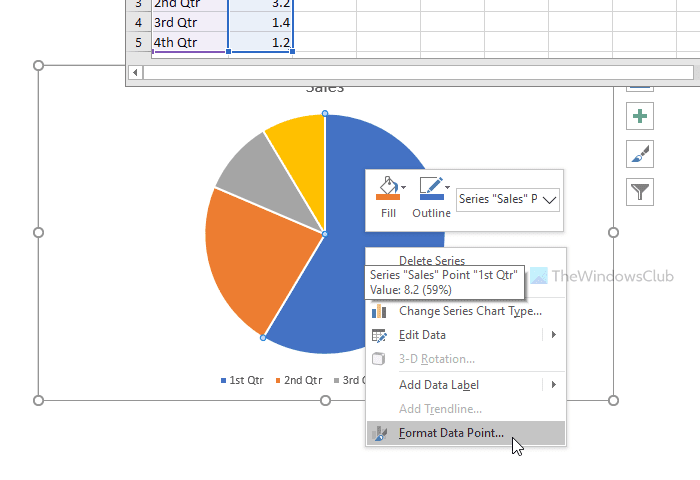
Houd(Please) er rekening mee dat deze optie anders is in Excel of PowerPoint . PowerPoint toont bijvoorbeeld de Format Data Series in plaats van Format Data Point .
Nadat u op de optie Gegevenspunt opmaken(Format Data Point ) in het contextmenu met de rechtermuisknop hebt geklikt, vindt u een paneel in de rechterzijbalk. Het zou helpen als u overschakelt naar het tabblad Opvulling en lijn(Fill & Line ) , het allereerste tabblad in die reeks.
Nu moet u het gedeelte Opvulling uitvouwen en(Fill ) op de knop Opvulkleur(Fill Color ) klikken.

Daarna zou u een kleur moeten kunnen kiezen volgens uw vereisten.
Als u klaar bent met een deel van uw diagram of grafiek, kunt u een ander gedeelte selecteren en dezelfde stappen herhalen.
Dat is het! Ik hoop dat deze eenvoudige tutorial je zal helpen.
Related posts
Excel, Word of PowerPoint kon de vorige keer niet starten
Hoe de standaard bestandsindeling te wijzigen voor opslaan in Word, Excel, PowerPoint
Hoe Word, Excel, PowerPoint, Outlook in de veilige modus te starten
Verhoog het aantal recente bestanden in Word, Excel, PowerPoint
Converteer Word-, PowerPoint- en Excel-documenten naar PDF met Google Docs
Hoe maak je een staafdiagram of kolomdiagram in Excel
Hoe het aantal Ja of Nee-vermeldingen in Excel te tellen?
Een Excel-werkblad invoegen in een Word-document
Het tabblad Ontwikkelaar toevoegen in Word- en Excel Office-programma's
Het delen van werkmappen in Excel stoppen of uitschakelen?
Een aangepast woordenboek toevoegen in Word, Excel en Outlook
Hoe maak je een cirkeldiagram in Excel
Een Gantt-diagram maken in PowerPoint
Hoe maak je een combinatiegrafiek in Excel
Hoe een beschadigde Excel-werkmap te repareren
Download gratis Word-, Excel-, PowerPoint-, Access-, Visio-sjablonen
Hoe de grafiekpositie in Excel-spreadsheet te vergrendelen
Hoe de DGET-functie in Excel te gebruiken?
De kleur van het Excel-werkblad wijzigen Tab
Een lijndiagram en spreidingsplotgrafiek maken in Excel
